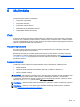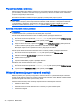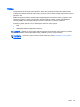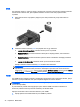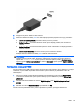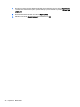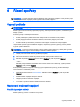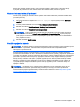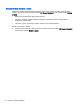User's Guide - Windows 8.1
2. Připojte druhý konec kabelu k video zařízení.
3. Stisknutím klávesové zkratky fn+f4 lze obraz displeje počítače přepínat mezi 4 typy zobrazení:
●
Jenom obrazovka počítače: zobrazení obrazu pouze na počítači.
●
Režim Duplikace:
současné
zobrazení obrazu jak na displeji počítače, tak na externím
zařízení.
●
Režim Rozšíření:
současné
zobrazení jednoho obrazu rozloženého na displeji počítače a
externím zařízení.
●
Jenom druhá obrazovka: zobrazení obrazu pouze na externím zařízení.
Každým stisknutím klávesové zkratky fn+f4 změníte režim zobrazení.
POZNÁMKA: Pro dosažení optimální kvality upravte rozlišení obrazovky externího zařízení,
zejména pokud používáte režim „Rozšíření“ následujícím způsobem. Na Úvodní obrazovce
napište text ovládací panel a poté vyberte ze seznamu aplikací položku Ovládací panely.
Vyberte položku Vzhled a přizpůsobení. V nabídce Zobrazení vyberte položku Upravit rozlišení
zobrazení.
Konfigurace zvuku pro HDMI
Abyste nastavili zvuk HDMI, připojte nejprve zvukové nebo video zařízení, jako je televizor s vysokým
rozlišením, k portu HDMI na počítači. Poté nastavte výchozí zařízení pro přehrávání zvuku dle
následujícího:
1. Na pracovní ploše systému Windows klikněte pravým tlačítkem myši na ikonu Reproduktory
v oznamovací oblasti zcela vpravo panelu nástrojů a potom klikněte na položku Zařízení pro
přehrávání.
2. Na kartě Přehrávání klikněte na možnost Digitální výstup nebo Digitální výstupní zařízení
(HDMI).
3. Klikněte na možnost Nastavit výchozí a poté klikněte na OK.
Chcete-li obnovit přehrávání zvuku pomocí reproduktorů počítače, postupujte následovně:
Video 45